5 tapaa korjata Netflixin välkkyminen Safarilla (09.15.25)
Netflix on paikka, josta saamme päivittäisen annoksen suosikkiohjelmistamme ja elokuvistamme, joten se on yksi suosituimmista videoiden suoratoistosivustoista. Siinä on satoja TV-ohjelmia ja tuhansia elokuvia, joita käyttäjät voivat katsella.
Useat käyttäjät ovat kuitenkin viime aikoina olleet pettyneitä ja ärtyneitä Netflixin välkkyvän ongelman vuoksi. Käyttäjät ovat huomanneet, että näyttö vilkkuu katsellessaan Netflixiä Safarilla, varsinkin kun tekstitys on käytössä. Tätä ongelmaa ei tapahdu muissa selaimissa, kuten Firefox ja Chrome.
Muiden selainten käytössä on kuitenkin ongelma, että ne tukevat vain 720 pikseliä, ei 1080 pikseliä. 720p: n ja 1080p: n välillä on valtava ero kuvanlaadussa, minkä vuoksi useimmat käyttäjät haluavat katsella Safarissa, jossa 1080p-tarkkuutta tuetaan.
Eri foorumeilla on ollut paljon valituksia, mutta Applen on edelleen annettava lausunto tai päivitys ongelman korjaamiseksi. Sen sijaan, että odotettaisiin Applen julkaisevan virallisen Netflix-välkkyväratkaisun , käyttäjät ovat ottaneet itselleen selville tapoja korjata ongelma. Tässä on joitain menetelmiä kuinka korjata Netflixin välkkyminen ja parantaa katselukokemustasi.
Mutta ennen kuin teet mitään muuta, muista luoda varmuuskopio tiedostoista, jos jotain menee pieleen . Sinun on myös käynnistettävä Mac uudelleen ja poistettava kaikki roskapostitiedostosi käyttämällä sovellusta, kuten Outbyte MacRepair . Kun olet tehnyt nämä vaiheet, olet nyt valmis kokeilemaan näitä menetelmiä Netflixin välkkyvän ongelman korjaamiseksi.
Ratkaisu 1: Tyhjennä välimuisti, evästeet ja historia Safarissa. p> Ensimmäinen asia, joka sinun on tehtävä selainongelmien yhteydessä, on tyhjentää välimuisti, historia ja evästeet. Tämän pitäisi tehdä temppu suurimman osan ajasta.Voit tehdä tämän noudattamalla näitä ohjeita:
- Avaa Safari napsauttamalla sen kuvaketta Dockissa tai etsimällä sitä Spotlightin kautta.
- Napsauta ruudun yläreunan työkalupalkissa Safari .
- Valitse Esiasetukset. Tietosuoja -välilehti ja napsauta Poista kaikki verkkosivustotiedot
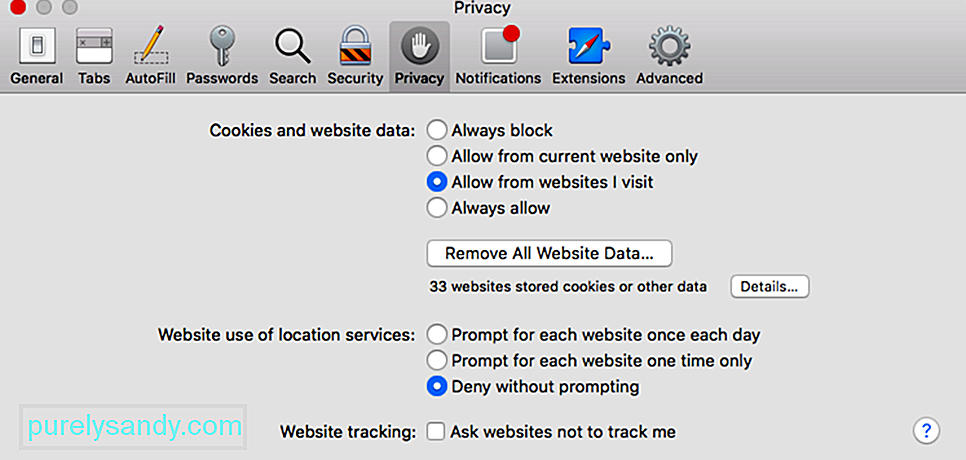
- Näkyviin tulee ikkuna, joka vahvistaa toiminnosi verkkosivustosi tietojen poistamisesta. Napsauta Poista nyt
Tämä kirjaa sinut ulos kaikista verkkosivustoista, joihin olet kirjautunut, poistaa historialokin ja saattaa palauttaa joitain asetuksia. Mutta tämä poistaa suurimman osan selainongelmistasi, kuten Netflix välkkyy Safarissa .
Sinun on myös tyhjennettävä Netflix-selaimesi evästeet siirtymällä osoitteeseen netflix.com/clearcookies. Tämä tyhjentää Netflix-välimuistidatasi automaattisesti ja kirjautuu ulos. Kirjaudu sisään uudelleen tarkistaaksesi, onko kaikki kunnossa. Jos tämä ei ratkaise ongelmaa, kokeile joitain muita alla olevia menetelmiä.
Ratkaisu # 2: Poista IndexedDB-tiedostot.Tämä menetelmä edellyttää, että suljet Safarin, joten sinun on ehkä kopioitava ohjeet muualle tai avaa tämä sivu toisella selaimella.
Voit tyhjentää IndexedDB-tiedostosi seuraavasti:
- Sulje Safari painamalla Komento + Q . tai valitsemalla Safari-valikosta Lopeta Safari .
- Avaa Finder napsauttamalla Dockissa olevaa kuvaketta.
- Pidä < vahva> Vaihtoehto -painike ja napsauta sitten näytön yläreunan valikosta Siirry .
- Valitse Kirjasto ja vapauta sitten < vahva> Vaihtoehto
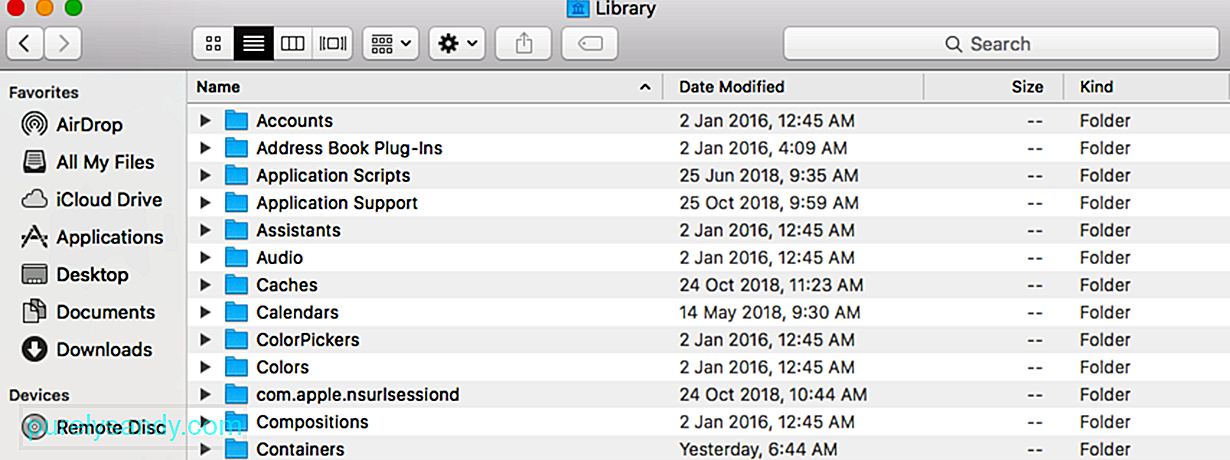
- Vieritä alaspäin ja napsauta Safari
- Valitse Tietokannat -kansio ja avaa sitten ___IndexedDB .
- Valitse kaikki Netflix-kansiot ja siirrä ne Roskakoriin .
- Tyhjennä Roskakori . jos tämä menetelmä ratkaisi ongelman.
Ennen vuotta 2014 Netflix oli käyttänyt epäluotettavaa Microsoft Silverlight -laajennusta videoiden toistamiseen. Silverlight aiheutti kuitenkin paljon ongelmia suoratoistettaessa elokuvia 1080: ssä Safarissa. Joten vuoden 2014 jälkeen Netflix siirtyi HTML5: ään videoiden suoratoistoa varten.
HTML5 oli alun perin saatavilla Mac-tietokoneille, joissa on OS X 10.10 Yosemite tai uudempi, mutta nyt HTML5 tukee myös Microsoft Edgeä Windows 10: ssä, Google Chrome -versiota 37 tai uudempaa Windows 7: ssä, Internet Explorer 11: ää tai uudempaa Windows 8.1: ssä tai uudemmassa, ja Opera-versio 33. Mac-tietokoneissa, joissa on OS X 10.10 Yosemite tai uudempi, laitteen on oltava vähintään vuoden 2012 malli.
Jos käytät uudempaa Mac-versiota, se todennäköisesti käyttää uusimman macOS: n ja sen tulisi automaattisesti tukea Netflix-suoratoistoa HTML5: ssä. Varmista vain, että käytät selaimesi uusinta versiota ja olet päivittänyt uusimpaan macOS: iin.
Jos käytät vanhempaa Macia, tarkista ensin, tukeeko laite HTML5-suoratoistoa Netflixissä: tietäen OS X -version ja Mac-rakennuksen päivämäärän. Voit tehdä tämän napsauttamalla Apple-logoa ja valitsemalla valikosta Tietoja tästä Macista . Jos Mac-tietokoneesi on loppuvuodesta 2011, voit päivittää macOS: n Mac App Storesta.
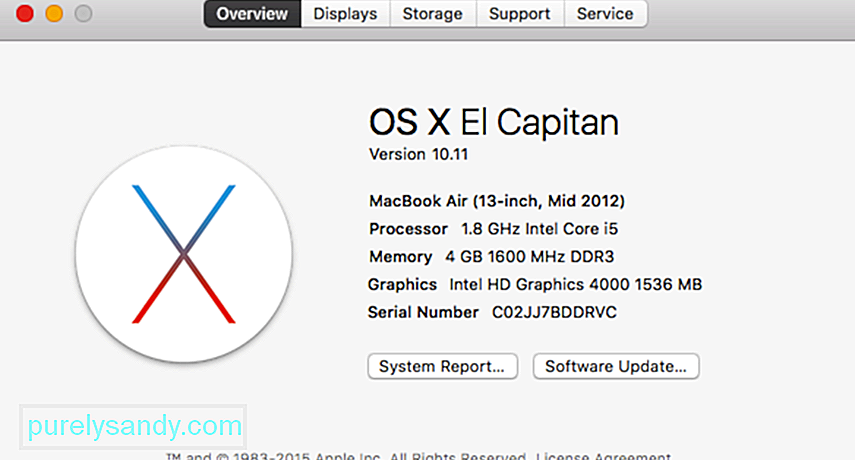
Jos Mac on kuitenkin vanhempi (ennen vuotta 2011), voit vain siirtyä Google Chromeen ja pakottaa HTML5: n toimimaan vanhemmissa OSX-versioissa. Voit tehdä tämän seuraavasti:
- Käynnistä Google Chrome ja avaa Netflix .
- Siirry kohtaan Netflix-toistoasetukset .
- Valitse ruutu Määritä HTML5-toisto r Silverlight -tilan sijaan .
- Sulje
Google Chrome ja avaa se sitten uudelleen.
Tämän pitäisi antaa Netflixin pelata HTML5-soittimella Silverlightin sijaan, vaikka käytät vanhempaa Macia.
Ratkaisu # 4: Poista tekstitykset käytöstä.Jotkut käyttäjät ovat havainneet, että tekstityksen poistaminen käytöstä Netflixiä katsellessa Safarilla ratkaisee välkkyvän ongelman.
Voit poistaa tekstityksen käytöstä seuraavasti:
< ul>- Napsauta Apple-logoa ja valitse Järjestelmäasetukset .
- Napsauta Näyttää & gt; Sisäänrakennettu näyttö .
- Valitse Skaalattu ja valitse jokin näytön tarkkuudesta vaihtoehtoja.
- Sulje Järjestelmäasetukset ja käynnistä tietokone uudelleen.
Tämä poistaa videoidesi tekstityksen käytöstä ja korjaa toivottavasti Netflix-välkkymisongelmasi .
Ratkaisu # 5: Säädä näytön tarkkuutta. sanoi, että hänen ongelmansa oli korjattu muuttamalla näytön tarkkuutta. Näytön poistaminen oletusarvoisesti ja skaalattuna asettaminen näytti tekevän temppu hänelle, joten miksi ei kokeilla sitä?Näin voit muuttaa näytön oletuksena skaalatuksi:
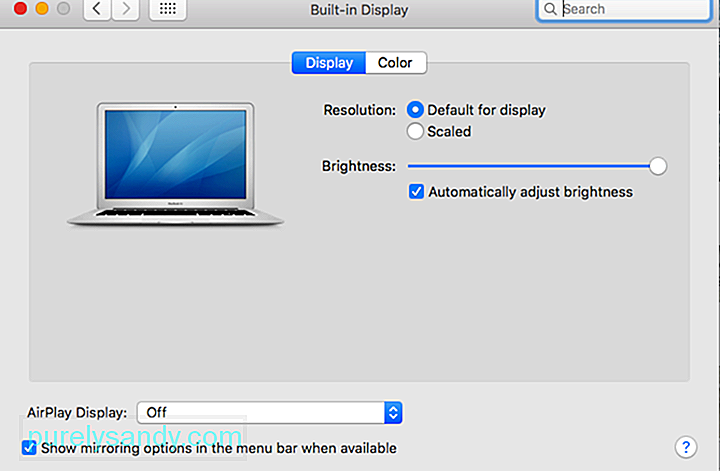
Kun olet muuttanut näytön tarkkuutta, avaa Safari ja toista yksi elokuvista Netflixissä nähdäksesi, onko ongelma ratkaistu.
Yhteenveto:Netflix välkkyy Safarilla on vain yksi ärsyttävistä asioista, joita Applen on käsiteltävä mahdollisimman pian. Mutta kun odotamme Applen virallista korjausta, voit kokeilla yhtä yllä mainituista ratkaisuista nähdäksesi, mikä niistä toimii sinulle.
YouTube-video: 5 tapaa korjata Netflixin välkkyminen Safarilla
09, 2025

